用装机U盘轻松操作系统安装(一步步教你如何使用装机U盘安装系统)
123
2025 / 07 / 15
随着科技的快速发展,许多人常常需要重新安装操作系统来解决电脑运行缓慢或系统出现故障的问题。而最原始的装机方式,就是通过制作一个装机U盘来实现。本文将以系统最原始的装机U盘制作教程为主题,为大家详细介绍如何一步步制作一个可用于安装操作系统的U盘,让你的电脑焕发新生。
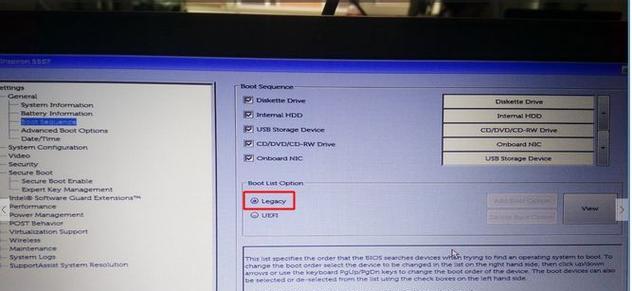
1.确定U盘容量:选择容量大于4GB的U盘
首先要确保选择的U盘容量大于4GB,以满足安装系统所需的空间要求。建议选择容量为8GB或以上的U盘,以便存储更多的系统文件和驱动程序。
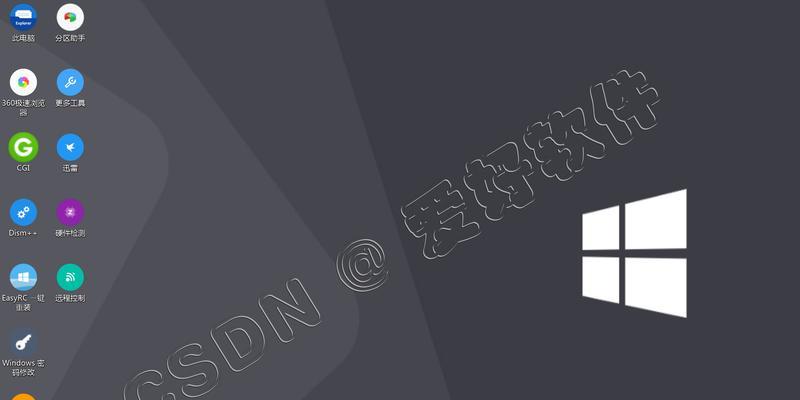
2.格式化U盘:清除U盘中的所有数据
使用电脑自带的磁盘管理工具或第三方工具,对U盘进行格式化操作,清除其中的所有数据。这样可以确保U盘是空白的,没有其他文件的干扰。
3.下载系统镜像文件:获取操作系统的安装文件

从官方网站或其他可信的来源下载你想安装的操作系统的镜像文件。确保下载的镜像文件与你电脑的硬件兼容,以免后续安装过程出现问题。
4.创建可引导的U盘:使用第三方工具制作引导盘
使用第三方工具,如Rufus、UltraISO等,将下载的系统镜像文件写入U盘,并将U盘设置为可引导。这样U盘就能够在启动时自动加载安装系统的文件。
5.设置电脑启动顺序:使电脑从U盘启动
进入电脑的BIOS设置界面,将启动顺序调整为首先从U盘启动。这样在电脑开机时,系统将自动从U盘中加载安装文件,进入系统安装界面。
6.进入系统安装界面:选择安装方式和磁盘分区
根据系统安装界面的提示,选择适合你的安装方式(例如全新安装或升级安装),并对磁盘进行分区。这一步骤将决定系统将被安装在哪个分区上。
7.安装系统文件:等待系统文件复制和配置
系统安装界面将开始复制系统文件到电脑硬盘,并进行一系列的配置。这个过程可能需要一段时间,请耐心等待。
8.安装驱动程序:根据需要安装硬件驱动
根据你的电脑硬件情况,可能需要手动安装一些硬件驱动程序。可以从官方网站或硬件厂商的支持页面下载最新的驱动程序。
9.进行系统设置:选择语言、时区等设置
在系统安装完成后,系统将要求进行一些基本设置,如选择语言、时区、网络连接等。根据个人需求进行相应的设置。
10.更新系统补丁:下载并安装最新的系统更新
在安装完成后,及时下载并安装最新的系统补丁和更新,以确保系统的安全性和稳定性。
11.安装常用软件:下载并安装必备软件
根据个人需求和使用习惯,下载并安装一些常用的软件,如浏览器、办公软件、音视频播放器等。
12.备份重要文件:防止数据丢失
在使用新系统前,务必将重要的个人文件进行备份,以防止安装过程中或之后的意外导致数据丢失。
13.优化系统性能:清理垃圾文件、优化启动项
安装系统后,通过清理垃圾文件、优化启动项等操作,可以提升系统的整体性能和响应速度。
14.进行测试:检查系统是否正常工作
安装完成后,进行一系列测试,如打开应用程序、浏览网页、播放视频等,以确保系统正常工作。
15.安全设置:配置防火墙、杀毒软件等安全工具
为了保护电脑的安全,安装系统后,及时配置防火墙、杀毒软件等安全工具,并定期更新和扫描,以防止病毒和恶意软件的侵害。
通过本文的教程,你可以轻松制作一个可用于安装操作系统的最原始装机U盘,并按照步骤完成系统的安装和相关设置。希望本文能帮助到你,让你的电脑焕发新生,恢复如初。
